Hogyan változtassuk meg a színét Windows Windows 10
Előfordult már akartam valahogy változtatni a kinézetét az operációs rendszer? Bizonyára akart. Ebben a cikkben, azt fogja mondani, hogyan kell változtatni a színét mindenféle alkatrészek az ablakok a Windows 10. Mielőtt elkezdenénk vizsgálni változó színek, meg kell említeni, hogy a korábbi Windows-felhasználók 10 nincs lehetőség változtatni, látszólag annyira banális dolgokat, mint a grafikus felület színeket.
De az Advent az új Creative frissítések (vagy Windows 10 Alkotók Update), a felhasználók továbbra is képes megszerezni rendszer és szoftver képességeit, amellyel meg lehet változtatni a színét az ablakokat. Azonban mindezen funkciókat meglehetősen diszfunkcionális.
Módszerek változik ablak színek Windows 10
Sajnos nincs egyetlen menü, ahol könnyen testre az összes szín a különböző elemek. Tehát akkor kell elvégezni a különböző lépéseket változtatni a színét egy sajátos eleme az ablak a Windows 10. Mindez azonban nem nehéz, és képes megbirkózni még egy zöld újonc.
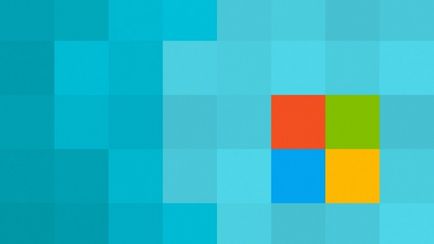
Hogyan változtassuk meg a színét a cím képernyőn a Windows 10
- A billentyűparancsot Win + I.
- „Testreszabás” Navigálás.
- Akkor megy a lap „színe”.
- Ebben a menüben akkor képes lesz arra, hogy vegye ki a kívánt színt. Ha azt szeretnénk, hogy meghatározza egy adott színt, majd kattintson az ikonra „+” mellett a „komplementer szín”.
- Továbbá ne felejtsük el, hogy jelölje meg a doboz mellett, amelyek lehetővé teszik, hogy használja a kiválasztott színt a tálcán a Start Start menü is, és az értesítési területen.
Miután befejeztük a beállítások, mind a grafikus felhasználói felület a Windows 10, akkor már kiválasztott ezeket a beállításokat lesz egy meghatározott színt.
Megjegyzés: Azt is aktiválja a fenti beállításokat egy figyelemre méltó vonása - „automatikus kiválasztása a fő háttér színét.” Ha aktiválja ezt a funkciót, a szín alapján kell kiválasztani a jelenleg telepített háttérképek azaz A rendszer megjeleníti az átlagos összes rendelkezésre álló színek a tapéta és színes a háttér színe számított.
Hogyan változtassuk meg a háttér színét dobozok Windows 10
Ha nem tetszik a kiválasztott színt a windows Windows 10, akkor jó hír, mert ez is lehet változtatni a beállításoknak megfelelően. Sajnos, hogy módosítsa ezt az értéket, akkor kevés az Excel, de tűréshatáron belül. Most nézzük egy pár módon változtatni a háttér színe az ablakok: a kiváló kontraszt beállítások és a Classic Color Panel program.
Miután egy nagy kontraszt beállítást
Először is, akkor a téma, nagy kontraszt, amelyben vannak olyan beállítások, a színváltozást. Tehát, kövesse az alábbi lépéseket:
- Nyomja meg a billentyűkombináció Win + I.
- Menj a „Beállítások” számítógép.
- Válassza ki a lap „Special Opportunities”.
- Ezután menj a lap „High Contrast”.
- Megy a beállítása nagy kontrasztú, kattintson a „Háttér”.
A gomb megnyomása, akkor könnyen kiválaszthatja a kívánt háttérszínt a windows Windows 10. Mivel azonban ez a téma, akkor kell alkalmazni az operációs rendszer, amely megváltoztatja a tervezési grafikon. felület a Windows 10. Egyrészt, meg lehet változtatni a háttér színét az ablakok, és a másik -, hogy üljön a nagy kontraszt design.
A harmadik fél segédprogramok Classic Color Panel
Van egy egyoldalú, de rendkívül hasznos eszköz, amellyel meg lehet változtatni a bőr színét a háttér az ablakok a Windows 10. Ez a program az úgynevezett Classic Color Panel és töltse le, akkor közvetlenül a helyszínen a fejlesztők, mely elérhető lesz ezen a linken keresztül.
Miután letöltötte a fájlt colorclassic.exe. futtatni bármely számítógépről feltételeket. Mielőtt azonnal észre kell megjelennie, amely kérni fogja, hogy mentse a beállításokat design - a választás az Öné.
Nyílt, Klasszikus színes panel ad a széles színválaszték változtatni a beállításokat a különböző aspektusait a grafikonon. felület a Windows 10. változtatni a színét az ablakot, jelölje című pont «Ablakok», és válassza ki a normál paletta kívánt színt. Könnyű és egyszerű.
Amint belépsz az időpontját, a szín beállításait, kattintson a gombra «Apply» Classic Color Panel menüben. Akkor dobja a fiókjához, hogy alkalmazza a változtatásokat. Jelentkezzen be a fiókjába, és látni fogja a kiválasztott színt. Van azonban ebben a kisalkalmazások és negatív - a színe megváltozik nem minden ablak a Windows 10, de csak néhány. Az is lehetséges, hogy a közüzemi elveszítheti néhány alkalmassága miatt a kiadás az új frissítés épít.
Hogyan kell beállítani a színt a dekoráció
Az összes fenti módszerek változtatni a színét az ablakok a Windows 10 is elegendő a legtöbb felhasználó számára ezt az operációs rendszert. De ha azt szeretné, valami szokatlan? Mi van, ha jött, hogy válasszon egy színt, amely nem adható már eltelt módon. Például, ha akarta használni a fekete az ablak, de nem áll rendelkezésre.
- Kattintson a billentyűzet Win + R
- Töltse ki az üres sort a program
és nyomja meg az Entert. - Látni fogja az ablak „színe és megjelenése”, amelyben beállíthatja a teljes szín elemeket, például a tálcán, ablakkereteket és a Start menüben. Miután eldöntötte, hogy a szín beállításokat, kattintson a „Változtatások mentése”.
Azonban meg kell tisztázni, hogy a kiválasztott szín ebben az ablakban lehet drámaian különbözik attól, amit választani. Csak ki kell kísérletezni, és válassza ki a kívánt színt.
Hogyan változtassuk meg a színeket inaktív ablakok a Windows 10
Sajnos mutatnak szín az inaktív ablakok a Windows 10, akkor is meg kell keresztül ugyanazt a Register. Meg kell tennie a következőket:
Hibát talált? Jelölje ki a szöveget, majd nyomja meg a Ctrl + Enter